Fix- windows tidak mematikan masalah
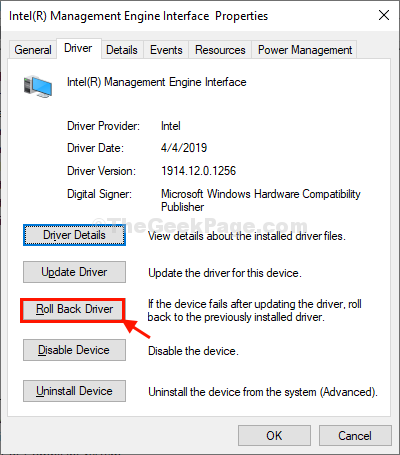
- 4832
- 843
- John Ratke
Apakah komputer Anda tidak dimatikan saat Anda mencoba untuk menutupnya? Jika komputer Anda tidak dimatikan sama sekali, jangan khawatir. Masalah ini biasanya disebabkan oleh startup cepat atau driver korup di komputer Anda. Ikuti perbaikan sederhana ini dan masalahnya akan diselesaikan dalam waktu singkat.
Daftar isi
- Fix-1 menonaktifkan dan mengaktifkan kembali hibernasi-
- Perbaiki 2- Turn Fast Startup 'Off'-
- FIX-3 UPDATE/ ROLLBACK IMEI Driver-
Fix-1 menonaktifkan dan mengaktifkan kembali hibernasi-
Menonaktifkan dan mengaktifkan kembali sistem hibernasi dapat memperbaiki masalah ini di komputer Anda.
1. Mencari "cmd"Di kotak pencarian.
2. Kemudian, klik kanan pada "Command prompt"Dalam hasil pencarian yang ditinggikan dan pilih"Jalankan sebagai administrator“.

Command prompt dengan hak administrasi akan dibuka.
3. Untuk mematikan hibernasi, copy-paste Perintah ini dan tekan Memasuki.
powercfg h off
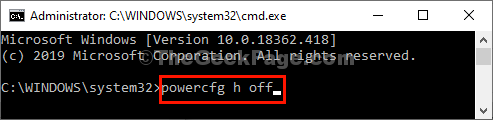
Menutup Command prompt jendela.
Cobalah untuk mematikan komputer Anda.
Perbaiki 2- Turn Fast Startup 'Off'-
Masalah ini mungkin disebabkan oleh startup yang cepat. Menonaktifkannya akan menyelesaikan masalah ini.
1. Tekan Kunci Windows+R peluncuran Berlari jendela.
2. Sekarang, copy-paste Perintah ini dan kemudian tekan Memasuki untuk melaksanakannya.
powercfg.cpl

Opsi Daya Jendela akan dibuka.
3. Sekarang, klik pada “Pilih Tombol Daya Apa yang Dilakukan" pilihan.
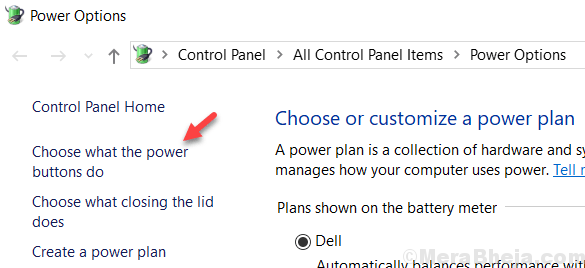
4. Anda harus mengklik “Ubah pengaturan yang saat ini tidak tersedia“.

5. Selanjutnya, di bawah 'Pengaturan Shutdown', Hapus centang pilihan "Nyalakan startup cepat (disarankan)“.
6. Kemudian, klik "Simpan perubahan“.
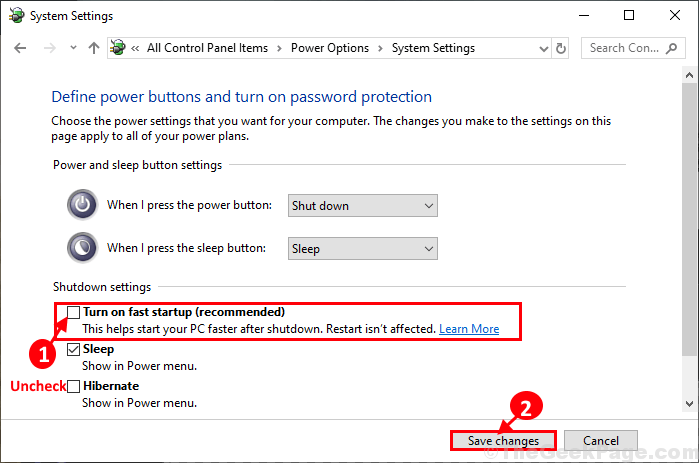
Sekarang, cobalah untuk mematikan komputer Anda.
Jika perbaikan ini tidak berfungsi, lakukan perbaikan berikutnya.
FIX-3 UPDATE/ ROLLBACK IMEI Driver-
Memperbarui atau memutar kembali IMEI Pengemudi dapat menyelesaikan masalah ini.
1. Mendesak Kunci Windows+R harus meluncurkan a Berlari jendela.
2. Membuka Pengaturan perangkat, “devmgmt.MSC”Dan tekan Memasuki.
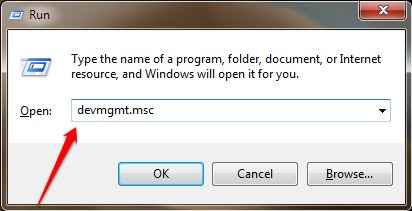
3. Sekarang, kembangkan “Perangkat sistem”Dan kemudian dalam daftar yang diperluas, klik dua kali pada "Intel (R) Antarmuka Mesin Manajemen“.
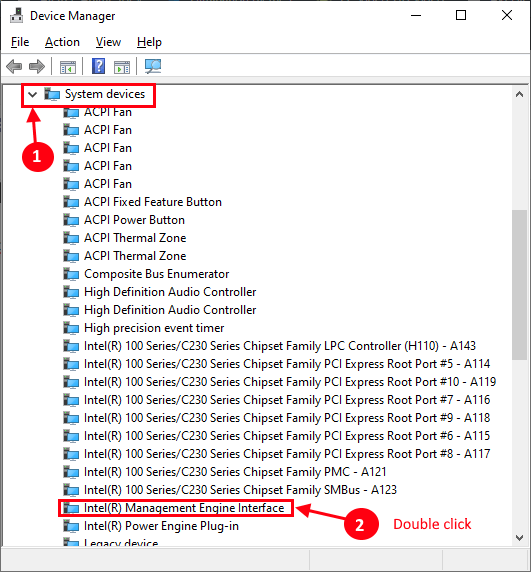
4. Setelah itu, klik pada “PengemudiTab.
5. Untuk memperbarui driver, klik "Perbarui driver“.
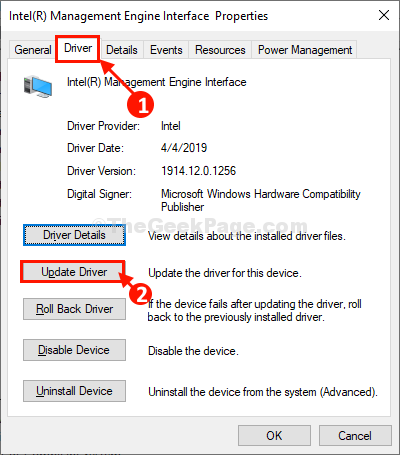
6. Kemudian, klik "Cari secara otomatis untuk perangkat lunak driver yang diperbarui“.
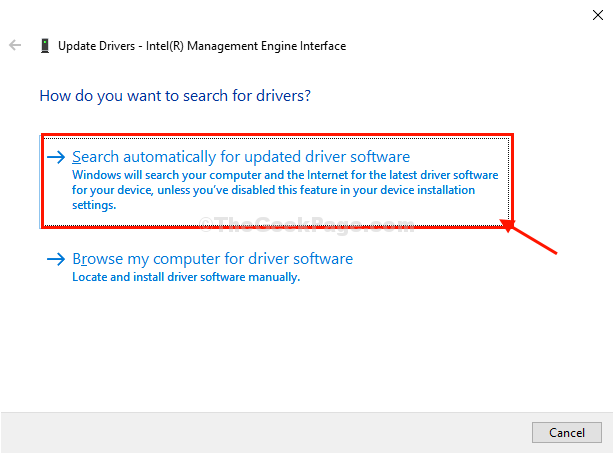
7. Jika Anda melihat pesan ini 'Driver terbaik untuk perangkat Anda sudah diinstal'Dan kemudian klik “Menutup“.
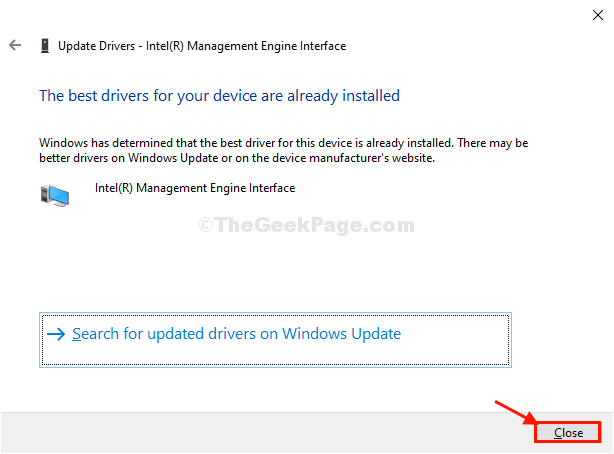
8. Kembali ke Properti jendela, klik "Driver rollback“.
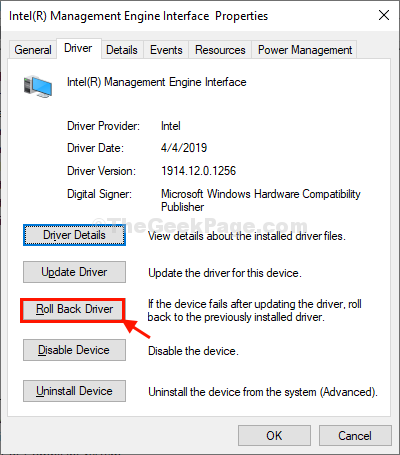
9. Pilih "Aplikasi saya tidak berfungsi dengan driver ini"Dan kemudian klik"Ya“.

Dengan cara ini, versi driver sebelumnya akan dikembalikan.
Tutup Pengaturan perangkat jendela dan mematikan komputer. Itu harus menyelesaikan masalah Anda.
Masalah Anda pasti akan diselesaikan.
- « Cara Memperbaiki DHCP Tidak Diaktifkan Untuk Ethernet Kesalahan di Windows 10/11
- Perbaiki- Ada masalah mengatur ulang PC Anda, tidak ada perubahan yang dibuat kesalahan di Windows 10 »

